問題はそれぞれのインストーラーでEFIの考え方が違うことで、1EFIに1エントリとならないのを治すのが肝です。Windows10→UBUNTU18.04→mac OSというように入れます。
◎手動で一番小回りがきく(他のHDDのEFIを汚さない)のはClover Bootloderです。
◎EFIパーティション内を一番整理しやすいのは、Clover Configratorです。
◎EFIのエントリを変更しやすいのはUBUNTUです。
◎Windows、Ubuntuは、インストール時にその他のHDDにもEFIにエントリを作り起動できるようにしたいようです。
◎最終的に、”1OS System”=”1HDD(SSD)”=”1EFIの1エントリ”に構成します。
1.Windows10をSSD①にインストールします。このとき、このSSDにはWindows10のみのEFIができます。
2.Aomei bakupper(無料)を使って、上のWindows10のSSDをバックアップします。
3.UBUNTU18.04をHDD①にインストールします。パーティションは、EFIに128-200MB(ESP,Bootフラグ付き)、残りはお好みで(/や/homeを)作ればいいです。Bootloaderの設定をこのHDD①としますが、他のディスクのEFIにも、Ubuntuエントリができ、目的のHDDにはブートエントリはできていません。
4.BootRepairをかけ、UBUNTUのブートローダとエントリを、UBUNTUの入ったHDD①に反映させます。
UBUNTU18.04.3のライブDVD(またはライブUSBメモリ)などで、Tryモードで起動し、以下のようにターミナルで操作します。
$ sudo add-apt-repository ppa:yannubuntu/boot-repair
$ sudo apt-get update
$ sudo apt-get install -y boot-repair
$ boot-repair
おすすめの設定で、EFIを反映させる。
これで、すべてのHDD,SSDのEFIにUBUNTUが反映されます。
5.Aomei BackupperでWindows10のシステム領域(EFI含む)SSD①を書き戻します。Windows10のSSD①のEFIがWindows10のみの記述になります。
6.GrubCoustomizerで項目を整え、UBUNTUをデフォルトにしておく。
インストール後のUBUNTUを立ち上げ(BIOSでUEFIを選択して)、ターミナルで以下のように操作し、GrubCoustomizerをインストールします。
$sudo add-apt-repository ppa:danielrichter2007/grub-customizer
$sudo apt-get update
$sudo apt-get install grub-customizer
GrubCoustomizerを使い、以下のGrubエントリ
Ubuntu
Window Boot Manager
Advanced option for Ubuntu
System Setup
を残し、不意の不良等に備えgrubでの操作ができるよう、3秒程度表示するように設定します。
7.efibootmgrでboot項目の整理をします。
UBUNTU18.04.3のライブDVD(またはライブUSBメモリ)などで、Tryモードで起動して、以下の様にefibootmgrコマンドで、1System=1HDD(SSD)=1EFIの1エントリにします。
(1)一覧の表示
$ sudo efibootmgr -v
BootCurrent: 000C
Timeout: 0 seconds
BootOrder: 000C,0000,000B,0001
Boot0000* ubuntu HD(3,GPT,09dab29f-f682-4ea5-9a54-4d3feb3304db,0xdee08800,0x64000)/File(\EFI\ubuntu\shimx64.efi)・
・
・
等
(2)消す前のinactive化
$ sudo efibootmgr --inactive --bootnum [000D等のブートナンバー](3)消去
$ sudo efibootmgr --delete-bootnum --bootnum [000D等のブートナンバー]◎ これで一番面倒な、Windows10とUBUNTU18.04のUEFIは整理できてると思います。BIOS等でUEFIを見てみて、「1OS=1HDD(SSD)=1EFIの1エントリ」を確認します。なお、Windows10,UBUNTU18.04は、EFI(Boot,ESP)パーティションがあると、別のHDD(SSD)に書き込みを行ってしまうため、EFIパーティションがあるHDDなどが先についている場合は、そのHDDのSATAケーブルを抜いておくと、楽です。
8.mac OSのインストール
USBメモリなどで、SSD②にインストールをします。
インストール前のディスクユーティリティでは、すべてのデバイスを表示にして、SSD②自体を消去します。その後目的のHFS+やApfsのシステム用ボリュームを作ります。(このユーティリティはパーティションマネージャではないので、EFIパーティションを見えない形で作成します。)
9.mac OSのポストインストール

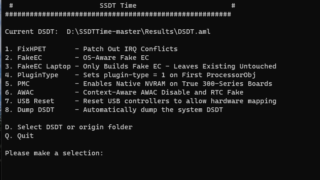

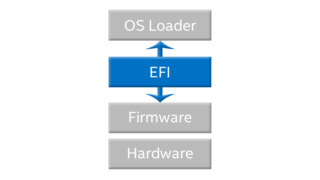
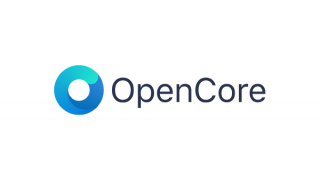






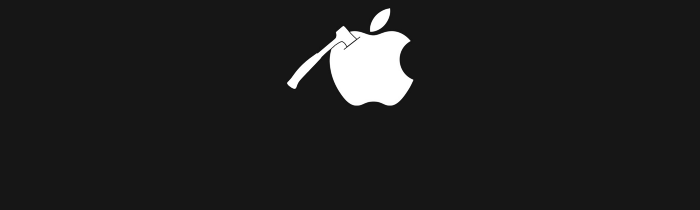
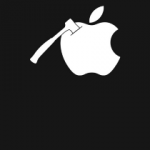
コメント